在Windows 11操作系统中,复制粘贴快捷键无法使用是一个常见的问题,可能会影响用户的效率和操作体验,针对这一问题,下面详细介绍两种有效的解决方法,帮助用户快速恢复快捷键功能,具体分析如下:
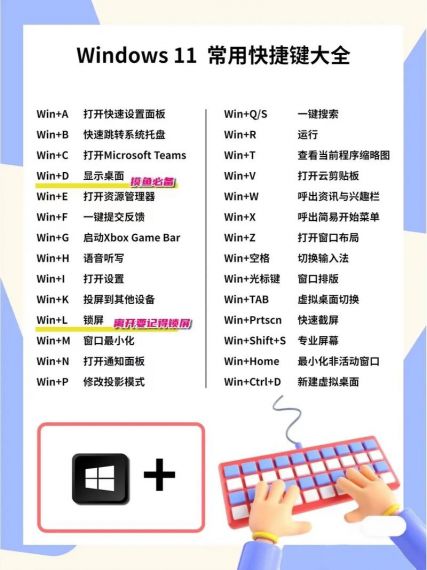
1、通过任务管理器重启Windows资源管理器
操作步骤:需要调用任务管理器,这可以通过按下“Win+X”快捷键实现,然后在弹出的菜单中选择“任务管理器”,在任务管理器中找到“Windows资源管理器”进程,右键点击它并选择“重新启动”选项,这一操作将重启资源管理器进程,通常可以解决复制粘贴快捷键失效的问题。
原理解析:Windows资源管理器是负责管理文件系统和相关用户界面的系统进程,因为资源管理器进程的异常,可能会导致一些系统功能,包括复制粘贴快捷键,出现短暂的功能障碍,重启此进程相当于让系统重新加载这些功能,从而恢复正常操作。
2、检查或替换剪贴板工具文件

操作步骤:第二个方法是检查系统文件夹中的剪贴板工具文件“clip”,需要打开“此电脑”,然后进入C盘的WindowsSystem32文件夹,查找是否存在“clip”文件,如果该文件不存在或损坏,用户可以自行创建一个新的文本文件,并将其重命名为“clip”,完成此操作后,重启电脑,通常可以解决由剪贴板工具引起的复制粘贴问题。
原理解析:Clip文件与Windows系统中的剪贴板功能密切相关,它是系统剪贴板功能的组成部分之一,如果这个文件丢失或者损坏,那么所有与剪贴板相关的操作,例如复制粘贴,都可能会受到影响,通过恢复或重建这一文件,可以修复相关功能。
结合上述内容外,经过以上两种方法的应用,大多数关于Win11系统中复制粘贴快捷键无法使用的问题都能得到有效解决,若问题依旧存在,建议用户进行系统更新或检查是否有最新的补丁需要安装,因为某些情况下,系统漏洞也可能导致此类问题的发生。
在选择解决方案时,还有以下几点需要用户注意:
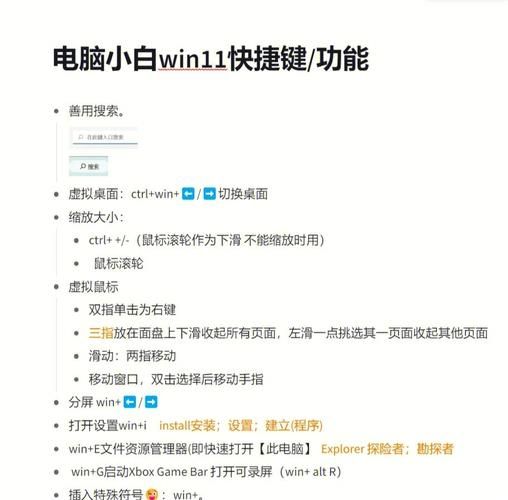
确保操作前备份重要数据,以防万一出现误操作导致数据丢失。
在重启Windows资源管理器时,尚未保存的工作可能会丢失,因此确保先保存好重要工作。
若非熟悉文件操作,不要随意修改System32文件夹中的其他文件,以免造成更大的系统问题。
面对Win11系统中复制粘贴快捷键无法使用的问题,可以通过重启Windows资源管理器和检查或替换剪贴板工具文件这两种方法来解决,这两种方法操作简单,效果显著,能够帮助用户快速恢复系统的正常操作,在解决问题的同时,也需要注意保护好自己的数据安全,避免盲目操作带来的风险。


